Actionazでキーボードとマウスのクリックをエミュレートする

繰り返しのタスクを自動で実行したいですか?手動でボタンを何度もクリックする代わりに、アプリケーションが
デッドライジングは、アクション/アドベンチャーのオープンワールドゲームです。ゲームは、世界がゾンビの黙示録に陥るのと同じように、写真家のフランクに焦点を当てています。プレイヤーは、放棄されたモールで生き残るために戦うフランクをコントロールします。
Linuxでのデッドライジング
Dead Risingは何年にもわたっていくつかの異なるプラットフォームに移植されてきましたが、奇妙なことにLinuxに移行することはありませんでした。ありがたいことに、このゲームは、いくつかの調整を加えるだけで、どのLinuxシステムでもプレイできます。
Steamをインストールする
Ubuntu
Ubuntu Linuxでは、Steamは以下のApt コマンドを使用して簡単にインストールできます 。
sudo apt install Steam
Debian
Debian Linuxを使用している場合は、ValveのSteam Webサイトから直接DEBパッケージをダウンロードすることで、Steamを非常に迅速に動作させることができます。ダウンロードプロセスを開始するには、以下のwget コマンドを使用 します。
wget https://steamcdn-a.akamaihd.net/client/installer/steam.deb
SteamをDebianLinux PCにダウンロードした後、dpkg コマンドを使用してソフトウェアをインストールできます 。
sudo dpkg -i Steam.deb
DebianにSteamDEBパッケージをインストールしたら、インストールプロセス中に依存関係の問題を修正する必要があります。PCの依存関係を修正するには、以下のapt-get install-f コマンドを実行します。
sudo apt-get install -f
Arch Linux
Arch LinuxにSteamをインストールするには、で「multilib」ソフトウェアリポジトリが有効になっていることを確認してください/etc/pacman.conf。有効にしたら、Pacman -Syy コマンドを使用して 、サーバーをArchと再同期します。このコマンドを実行すると、「multilib」も設定されます。
「multilibが機能するようになったら、以下のコマンドを使用して最新リリースのSteamをインストールします。
sudo pacman -S Steam
Fedora / OpenSUSE
FedoraLinuxとOpenSUSELinuxの両方で、Steamはソフトウェアリポジトリから簡単にインストールできます。とはいえ、これらのバージョンのアプリはそれほど良くないので、このルートを使用することはお勧めしません。代わりに、Flatpak経由でSteamをインストールすることをお勧めします。
Flatpak
Steamは、FlathubアプリストアでFlatpakパッケージとして入手できます。SteamのFlatpakリリースを使用する場合は、最初にFlatpakランタイムを有効にする必要があります。ランタイムをオンにするには、LinuxPCのパッケージマネージャーを使用して「flatpak」パッケージをインストールします。
Linux PCでFlatpakをセットアップする方法がわかりませんか?Flatpakに関する詳細なガイドを必ず確認してください。ランタイムのインストールとセットアップの方法を説明します。
Flatpakランタイムが起動して実行されたら、Flathubアプリストアを有効にします。Flathubを有効にするには、以下の flatpakremote-add コマンドを使用します。
flatpak remote-add --if-not-exists flathub https://flathub.org/repo/flathub.flatpakrepo
LinuxのFlatpakにFlathubアプリストアを設定すると、コンピューターにSteamをインストールできるようになります。インストールするには、以下の flatpakinstall コマンドを入力してください。
flatpakインストールflathubcom.valvesoftware.Steam
Linuxでデッドライジングをプレイ
Steamがインストールされ、使用できるようになったら、Steamを開いて、ユーザーの資格情報を使用してログインします。その後、以下のステップバイステップの手順に従って、Linuxでデッドライジングをプレイしてください!
ステップ1: Steam内で、「Steam」メニューを見つけてクリックし、オプションを表示します。中に入ると、「設定」メニューエントリを選択してSteam設定エリアを開きます。そこから「SteamPlay」を見つけてクリックし、SteamPlayエリアにアクセスします。
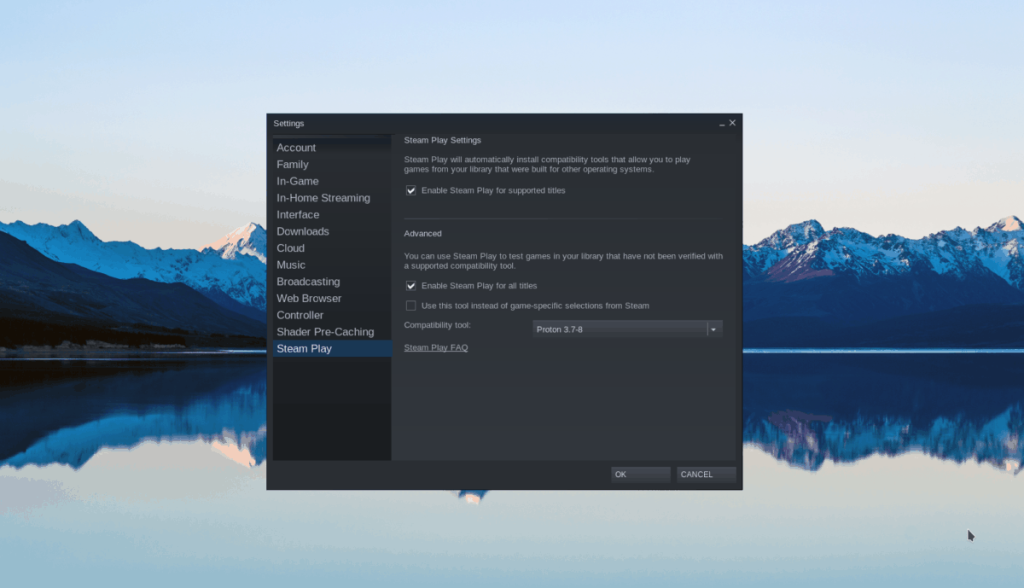
「SteamPlay」エリア内で、2つのチェックボックスをオンにする必要があります。これらのボックスは、「サポートされているタイトルでSteamPlayを有効にする」と「他のすべてのタイトルでSteamPlayを有効にする」です。
ステップ2: Steamの上部にある[ストア]ボタンを見つけてクリックし、Steamストアにアクセスします。そこから検索ボックスをクリックし、「DeadRising」と入力します。押して 入力し 、検索結果を表示するキー。
「DeadRising」の検索に目を通し、それをクリックしてゲームのSteamストアフロントページに移動します。
ステップ3: Dead Rising Steam Storefrontページが表示されたら、緑色の[カートに追加]ボタンを探します。マウスで選択してゲームを購入し、Steamアカウントに追加します。
ゲームを購入したら、「ライブラリ」をクリックしてSteamライブラリに移動します。
ステップ4: Steamライブラリで「DeadRising」を見つけて右クリックします。[プロパティ]、[起動オプションの設定]の順に選択します。
次のコードを起動オプションのテキストボックスに貼り付けます。このコードは、ゲームを正しく実行するために必要です。
WINEDLLOVERRIDES="xaudio2_7=n,b" %command%
手順5:プロパティウィンドウを閉じます。その後、青い「インストール」ボタンを選択して、ゲームをダウンロードしてコンピュータにインストールします。ゲームのインストールが完了すると、青い「インストール」ボタンが緑の「再生」ボタンになります。
Linuxでデッドライジングを楽しむには、緑色の「再生」ボタンをクリックしてください。
トラブルシューティング
デッドライジングのプレイに問題がありますか?もしそうなら、ヘルプのためにゲームのProtonDBページをチェックしてください!
繰り返しのタスクを自動で実行したいですか?手動でボタンを何度もクリックする代わりに、アプリケーションが
iDownloadeは、BBCのiPlayerサービスからDRMフリーのコンテンツをダウンロードできるクロスプラットフォームツールです。.mov形式の動画もダウンロードできます。
Outlook 2010の機能についてはこれまで詳細に取り上げてきましたが、2010年6月までにリリースされないため、Thunderbird 3について見ていきましょう。
たまには休憩も必要です。面白いゲームを探しているなら、Flight Gearを試してみてください。無料のマルチプラットフォームオープンソースゲームです。
MP3 Diagsは、音楽オーディオコレクションの問題を解決するための究極のツールです。mp3ファイルに適切なタグを付けたり、アルバムカバーアートを追加したり、VBRを修正したりできます。
Google Waveと同様に、Google Voiceも世界中で大きな話題を呼んでいます。Googleはコミュニケーション方法を変えることを目指しており、
Flickrユーザーが高画質で写真をダウンロードできるツールはたくさんありますが、Flickrのお気に入りをダウンロードする方法はありますか?最近、
サンプリングとは何でしょうか?Wikipediaによると、「サンプリングとは、一つの録音から一部、つまりサンプルを取り出し、それを楽器や音楽として再利用する行為です。
Googleサイトは、Googleのサーバー上でウェブサイトをホストできるGoogleのサービスです。しかし、一つ問題があります。それは、バックアップのための組み込みオプションがないことです。
Google Tasksは、カレンダー、Wave、Voiceなどの他のGoogleサービスほど人気はありませんが、それでも広く使用されており、人々の生活に不可欠な部分となっています。


![FlightGear Flight Simulatorを無料でダウンロード[楽しもう] FlightGear Flight Simulatorを無料でダウンロード[楽しもう]](https://tips.webtech360.com/resources8/r252/image-7634-0829093738400.jpg)





